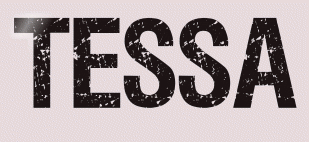 |

Deze tutorial is auteursrechtelijk beschermd door Animabelle Chantal, alle rechten voorbehouden.
Elke verspreiding, zonder voorafgaande schriftelijke toestemming is geheel verboden.
Elke gelijkenis met een andere tutorial is puur toeval.
Ik heb de les gemaakt in PaintShop Pro 2019 op 28-08-2020.
Ik heb de persoonlijke toestemming van Chantal om haar lessen te vertalen uit het Frans.
Wil je deze vertaling linken, dan moet je Animabelle daarvoor persoonlijk toestemming om vragen !!!
Ik ben alleen maar de vertaler, de auteursrechten liggen volledig bij Chantal.
Merci beaucoup Chantal, que je pouvez traduire vos tutoriéls en Néerlandais.
Claudia.
Materialen :
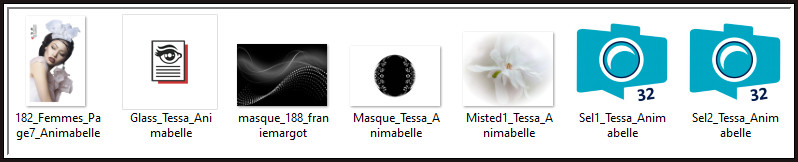
Dubbelklik op het Eye Candy preset "Glass_Tessa_Animabelle", deze installeert zich in het filter.
Beide maskers openen we in PSP zelf.
Steek de Selecties in de juiste map van jouw PSP versie : Corel_12/Selecties.
Filters :
MuRa's Meister - Cloud.
Filters Unlimited 2.0.
FunHouse - Faceter ***
Bkg Designer sf10 II - DIS Refractor 2 ***
MuRa's Seamless - Emboss at Alpha.
Eye Candy 5 : Impact - Glass.
Bkg Designer sf10 I - Cruncher ***
***Importeer de filters FunHouse en Bkg in het filter "Filters Unlimited 2.0"***
Kleurenpallet :
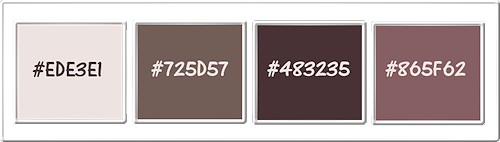
1ste kleur = #EDE3E1
2de kleur = #725D57
3de kleur = #483235
4de kleur = #865F62
Wanneer je met eigen kleuren werkt speel dan met de mengmodus en/of dekking naar eigen inzicht.
Klik op onderstaande banner om naar de originele les te gaan :

Voorbereidingen :
Open alle benodigde materialen in PSP.
Maak van elk een duplicaat via SHIFT + D en sluit de originele.
Sla regelmatig je werkje tussendoor op als psp-image formaat,
als PSP er dan plotseling mee zou stoppen, dan moet je niet telkens alles opnieuw maken.

OPGELET !!! Naargelang de gebruikte kleuren, kunnen de Mengmodus en de Laagdekking verschillen. |

1.
Open een Nieuwe afbeelding van 900 x 600 px, transparant.
Ga naar het Kleurenpallet en zet de Voorgrondkleur op de 1ste kleur en de Achtergrondkleur op de 2de kleur.
Effecten - Insteekfilters - MuRa's Meister - Cloud :
(Om het meer roziger te maken heb ik het BG kleur op de 4de kleur gezet, maar de printscreens hebben allemaal de 3de kleur)
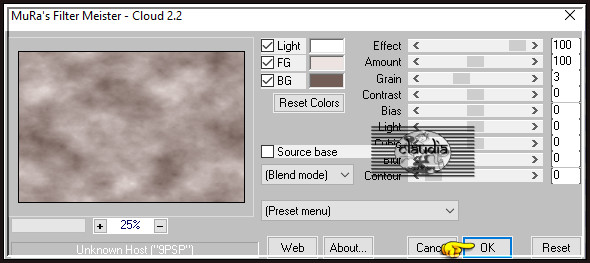

2.
Lagen - Dupliceren.
Effecten - Insteekfilters - <I.C.NET Software> - Filters Unlimited 2.0 - FunHouse - Faceter :
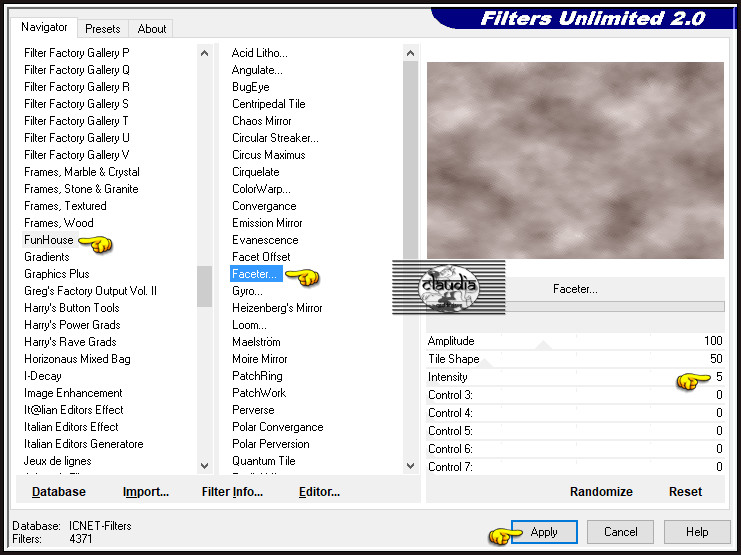
Lagen - Eigenschappen : zet de Mengmodus van deze laag op Overlay.
Lagen - Samenvoegen - Omlaag samenvoegen.

3.
Effecten - Insteekfilters - <I.C.NET Software> - Filters Unlimited 2.0 -&<BKg Designer sf10 II> - DIS Refractor 2 :
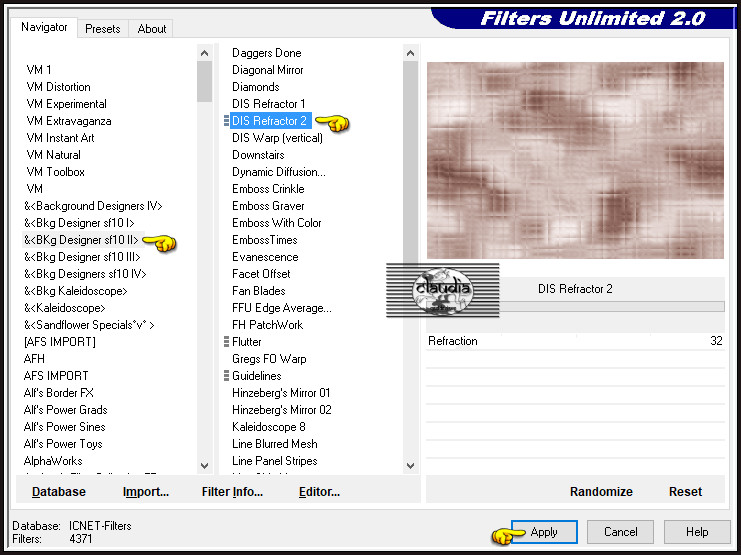

4.
Lagen - Nieuwe rasterlaag.
Vul deze laag met de 4de kleur.
Open uit de materialen het Masker "masque_188_franiemargot" en minimaliseer het.
Ga terug naar je werkje.
Lagen - Nieuwe maskerlaag - Uit afbeelding :
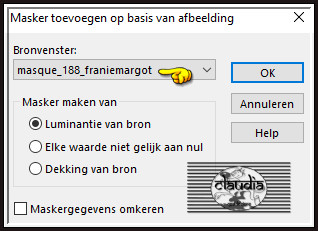
Lagen - Samenvoegen - Groep samenvoegen.
Effecten - 3D-Effecten - Slagschaduw :
Verticaal = 5
Horizontaal = 5
Dekking = 100
Vervaging = 8
Kleur = 3de kleur
Lagen - Eigenschappen : zet de Mengmodus van deze laag op Hard licht en de Dekking op 70%.

5.
Effecten - Afbeeldingseffecten - Naadloze herhaling :
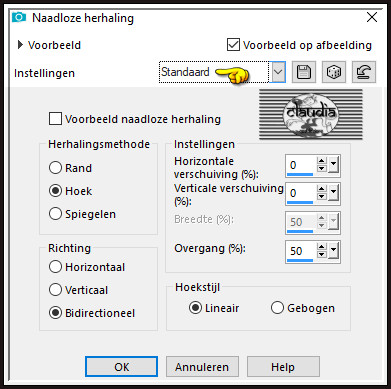
Lagen - Samenvoegen - Omlaag samenvoegen.

6.
Lagen - Nieuwe rasterlaag.
Vul deze laag met de 4de kleur.
Open uit de materialen het Masker "Masque_Tessa_Animabelle" en minimaliseer het.
Ga terug naar je werkje.
Lagen - Nieuwe maskerlaag - Uit afbeelding :
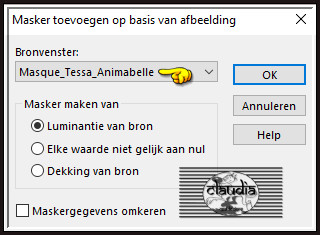
Lagen - Samenvoegen - Groep samenvoegen.

7.
Selecties - Selectie laden/opslaan - Selectie laden vanaf schijf : Sel2_Tessa_Animabelle
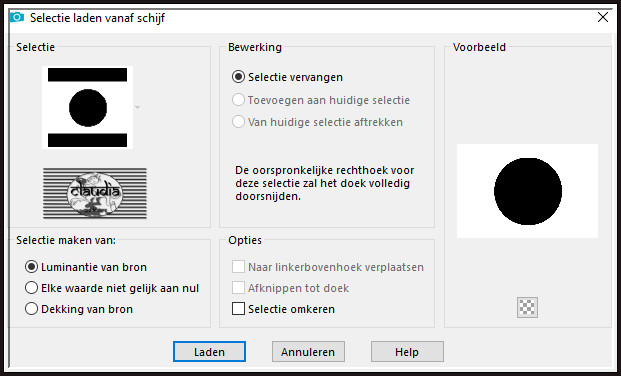
Druk 1 x op de Delete toets op het toetsenbord.
Selecties - Omkeren.
Effecten - Insteekfilters - MuRa's Seamless - Emboss at Alpha :
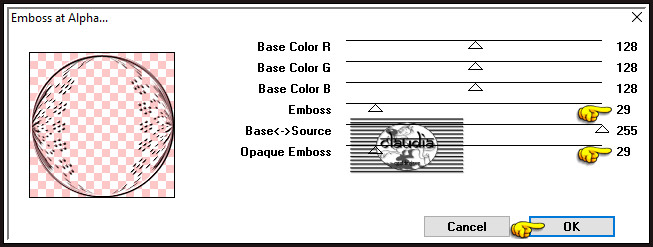
Effecten - 3D-Effecten - Slagschaduw :
Verticaal = 0
Horizontaal = 0
Dekking = 100
Vervaging = 50
Kleur = 3de kleur
Laat de selectie actief !!!

8.
Activeer de onderste laag in het Lagenpallet (= Raster 1).
Lagen - Nieuwe rasterlaag.
Open uit de materialen de tube "Misted1_Tessa_Animabelle".
Bewerken - Kopiëren.
Ga terug naar
je werkje.
Bewerken - 2 x Plakken in selectie.
Aanpassen - Scherpte - Verscherpen.
Effecten - Insteekfilters - Alien Skin Eye Candy 5 : Impact - Glass :
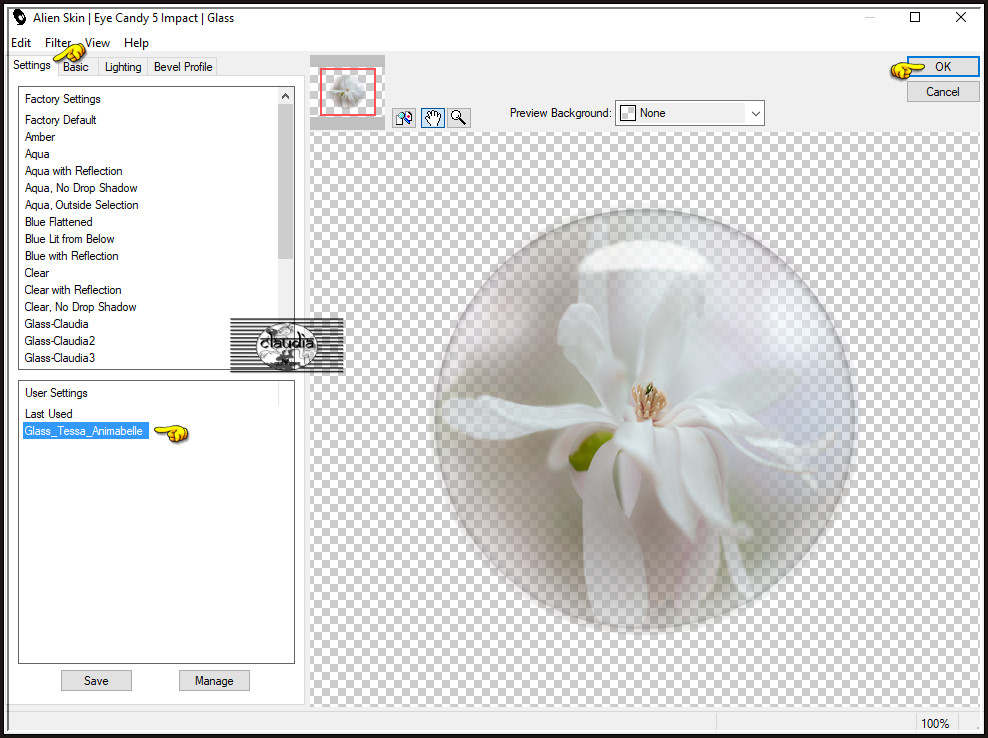
Of voer de instellingen manueel in : Glass Color = Wit (#FFFFFF)
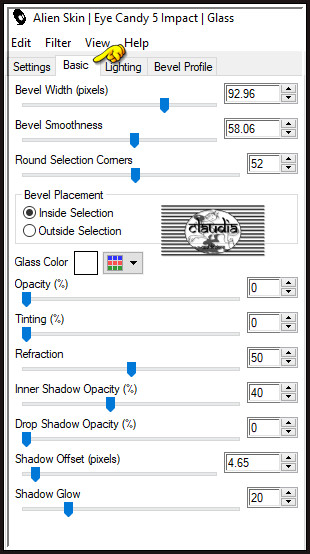
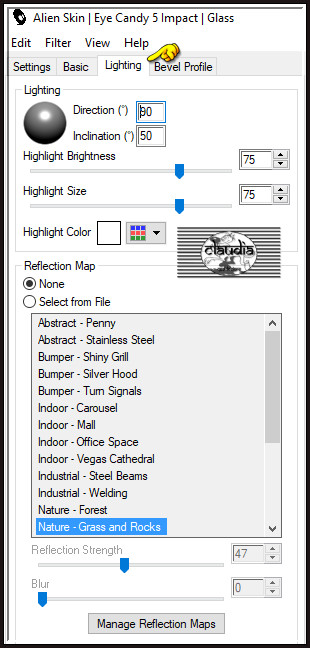
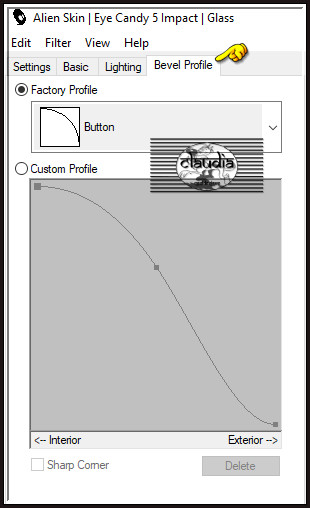
Selecties - Niets selecteren.

9.
Activeer de bovenste laag in het Lagenpallet (= Groep - Raster 2).
Lagen - Samenvoegen - Omlaag samenvoegen.
Activeer de onderste laag in het Lagenpallet (= Raster 1).
Lagen - Dupliceren.
Afbeelding - Formaat wijzigen : 90%, formaat van alle lagen wijzigen niet aangevinkt.
Aanpassen - Scherpte - Verscherpen.
Effecten - 3D-Effecten - Slagschaduw :
Verticaal = 0
Horizontaal = 0
Dekking = 100
Vervaging = 40
Kleur = 3de kleur

10.
Activeer de onderste laag in het Lagenpallet (= Raster 1).
Effecten - Afbeeldingseffecten - Naadloze herhaling : de instellingen staan goed.
Aanpassen - Vervagen - Radiaal vervagen :
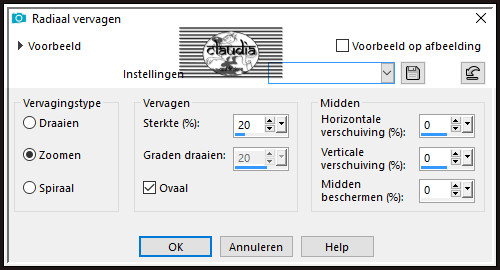
Effecten - Randeffecten - Sterker accentueren.
Effecten - Reflectie-effecten - Roterende spiegel :
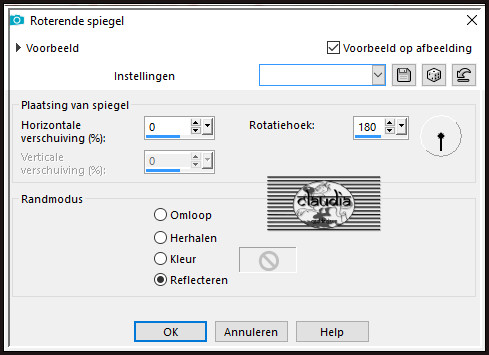
Lagen - Samenvoegen - Alle lagen samenvoegen.

11.
Selecties - Selectie laden/opslaan - Selectie laden vanaf schijf : Sel1_Tessa_Animabelle
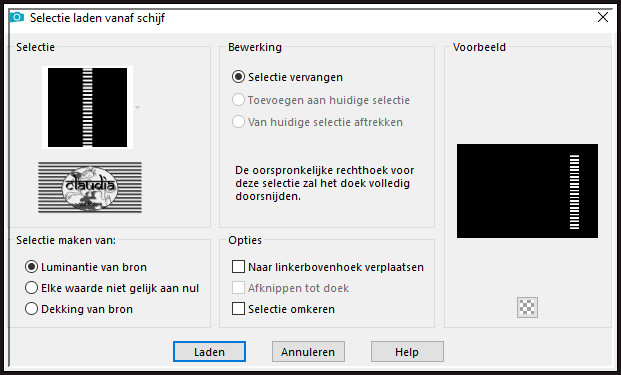
Selecties - Laag maken van selectie.
Effecten - Insteekfilters - Alien Skin Eye Candy 5 : Impact - Glass :
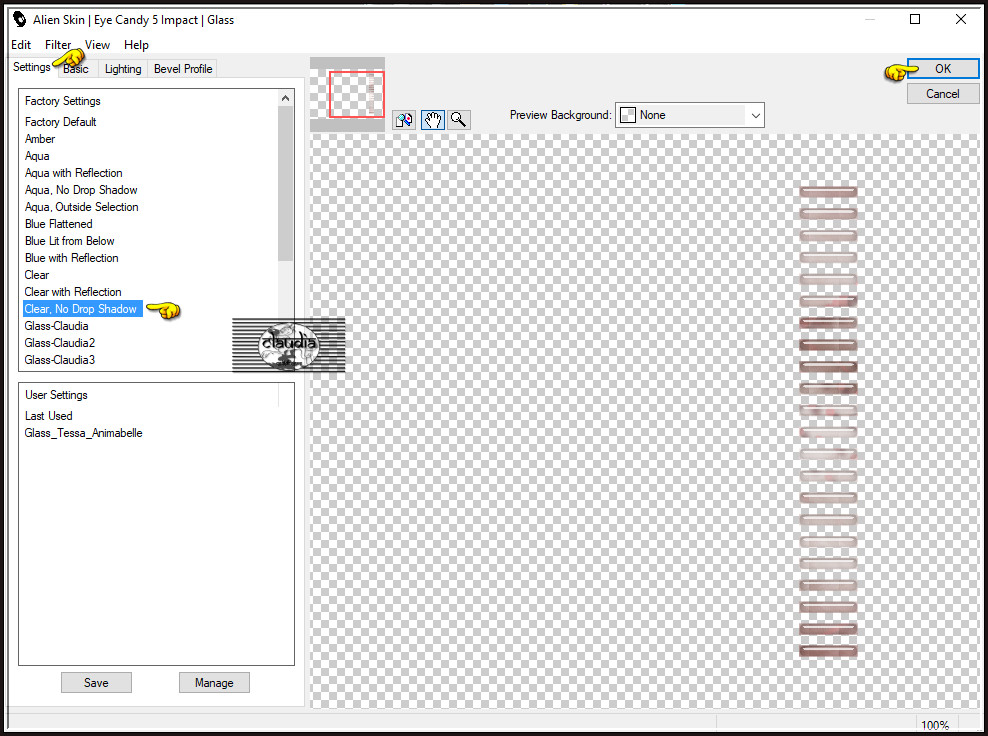
Selecties - Niets selecteren.
Lagen - Eigenschappen : zet de Mengmodus van deze laag op Luminantie.
Effecten - 3D-Effecten - Slagschaduw :
Verticaal = 6
Horizontaal = 6
Dekking = 60
Vervaging = 15
Kleur = 3de kleur

12.
Effecten - Geometrische effecten - Cirkel : Transparant aangevinkt.
Effecten - Afbeeldingseffecten - Verschuiving :
Horizontale verschuiving = 110
Verticale verschuiving = 0
Aangepast en Transparant aangevinkt

13.
Lagen - Dupliceren.
Activeer de originele laag er net onder (= de middelste laag/Tot laag gemaakte selectie).
Effecten - Insteekfilters - <I.C.NET Software> - Filters Unlimited 2.0 -&<Bkg Designer sf10 I> - Cruncher :
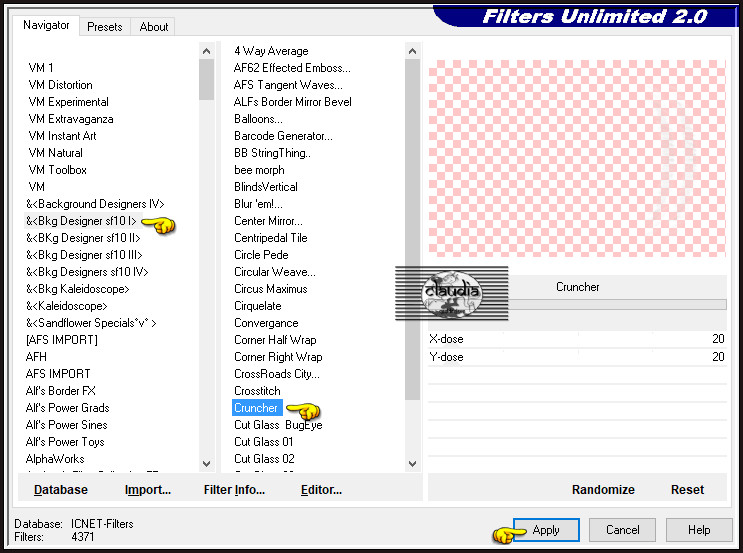
Aanpassen - Scherpte - Verscherpen.
Lagen - Samenvoegen - Alle lagen samenvoegen.

14.
Open uit de materialen de tube "182_Femmes_Page7_Animabelle".
Verwijder het watermerk.
Bewerken - Kopiëren.
Ga terug naar je werkje.
Bewerken - Plakken als nieuwe laag.
Afbeelding - Formaat wijzigen : 53%, formaat van alle lagen wijzigen niet aangevinkt.
Aanpassen - Scherpte - Verscherpen.
Plaats de tube links onderaan :
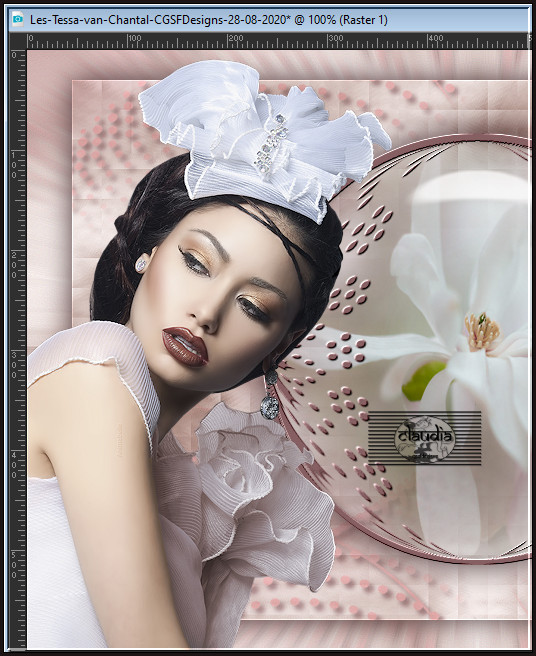
Geef de tube een mooie Slagschaduw naar keuze.

15.
Lagen - Nieuwe rasterlaag.
Selecties - Alles selecteren.
Vul deze laag met de 3de kleur.
Selecties - Wijzigen - Inkrimpen : Aantal pixels = 2.
Druk 1 x op de Delete toets op het toetsenbord.
Selecties - Niets selecteren.
Lagen - Samenvoegen - Alle lagen samenvoegen.

16.
Lagen - Nieuwe rasterlaag.
Plaats hierop jouw watermerk.
Lagen - Samenvoegen - Alle lagen samenvoegen.
Sla je werkje op als JPG-formaat en daarmee ben je aan het einde gekomen van deze mooie les van Animabelle.
© Claudia - Augustus 2020.





